ব্যবহারকারীদের স্বাচ্ছন্দ্যে রাখা যেকোনো ওয়েবসাইটের মূল উদ্দেশ্য তাদের ধরে রাখা। এটি ঘটে যে নির্দিষ্ট পরিস্থিতিতে, আমরা একটি অভিযোজিত উজ্জ্বলতা পছন্দ করি, যেমন স্মার্টফোনে অন্ধকার মোড যখন অন্ধকার থাকে। কিন্তু ব্যবহারকারীর অভিজ্ঞতা ? উন্নত করতে আপনি কীভাবে একটি ওয়ার্ডপ্রেস সাইটে ডার্ক মোড সক্রিয় করবেন তা আমরা এই নিবন্ধটির মাধ্যমে দেখব।

ডার্ক মোড কী এবং কেন এটি আপনার ওয়েবসাইট? এ যুক্ত করুন
বেশিরভাগ মোবাইল ডিভাইস, অ্যান্ড্রয়েড বা আইফোন, এখন নাইট মোড দিয়ে সজ্জিত। পরেরটির উষ্ণ রঙের টোন রয়েছে এবং নির্দিষ্ট পরিবেশের জন্য উপযুক্ত। এটি ডার্ক মোড থেকে একটু আলাদা যা ব্যাকগ্রাউন্ডে এটিতে গাঢ় রং যোগ করে। এখানে লক্ষ্য হল পর্দা থেকে সাদা আলোর পরিমাণ কমানো।
নাইট আই নামে একটি গুগল ক্রোম এক্সটেনশন ব্যবহার করে, ডার্ক মোডে ওয়েবসাইটগুলি দেখা সম্ভব। আমরা আমাদের CodeWatchers সাইটে এটি পরীক্ষা করেছি এবং এটি দেখতে এটির মতো:
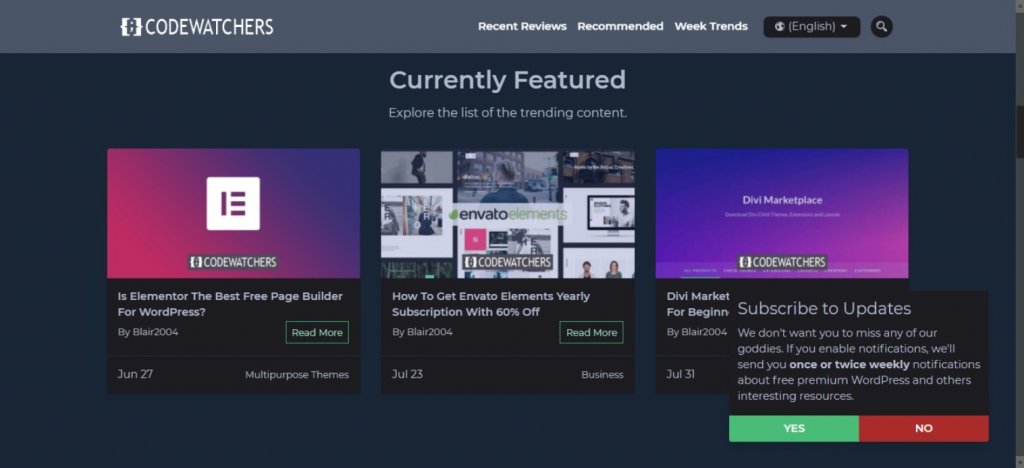
যখন আপনার সাইটে ডার্ক মোড থাকে, তখন এটি আপনার ব্যবহারকারীদের ব্রাউজ করার সময় উপযুক্ত মনে হলে এটি বন্ধ বা চালু করার বিকল্প দেয়। এটি খুব ব্যবহারিক বিশেষত যখন এটি আরও আরামদায়ক নেভিগেশন অভিজ্ঞতার জন্য অন্ধকার হয়।
আশ্চর্যজনক ওয়েবসাইট তৈরি করুন
সেরা বিনামূল্যে পৃষ্ঠা নির্মাতা Elementor সঙ্গে
এখুনি শুরু করুনবেশ কিছু জনপ্রিয় সাইট এই মোড অফার করে। ইউটিউবের ক্ষেত্রে গভীর রাতে দেখার ক্ষেত্রে এই ঘটনাটি ঘটে।
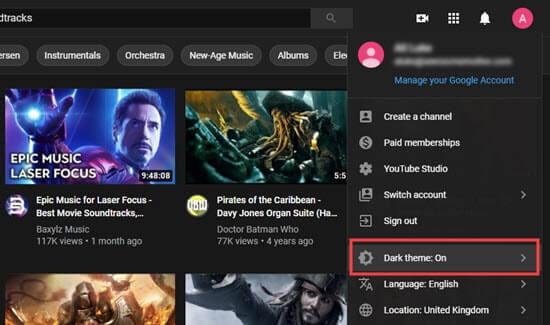
এছাড়াও, ডার্ক মোড শুধুমাত্র আপনার ওয়েবসাইটের ফ্রন্টএন্ডে নয় আপনার ওয়ার্ডপ্রেস অ্যাডমিনেও যোগ করা সম্ভব। আমরা পরে বিস্তারিত দেখব কিভাবে এটা করতে হবে। তবে আসুন প্রথমে আপনার ওয়েবসাইটে ডার্ক মোড সক্রিয় করে শুরু করি।
আপনার ওয়ার্ডপ্রেস ওয়েবসাইটে ডার্ক মোড সক্রিয় করা হচ্ছে
শুরু করার জন্য, আপনাকে আপনার ওয়ার্ডপ্রেস সাইটে WP ডার্ক মোড প্লাগইন ইনস্টল এবং সক্রিয় করতে হবে। তারপরে আপনার ওয়ার্ডপ্রেস অ্যাডমিনের সেটিংস » WP ডার্ক মোড পৃষ্ঠায় যান এবং সাধারণ সেটিংস ট্যাবে ক্লিক করুন। আপনি স্বয়ংক্রিয়ভাবে পুনঃনির্দেশিত হবে.
এই মুহুর্তে, আপনি দেখতে পাবেন যে "ওএস সচেতন ডার্ক মোড সক্ষম করুন" প্যারামিটারটি সক্ষম হয়েছে৷ মূলত, যখন আপনার দর্শকদের একটি ডিভাইস ডার্ক মোডে সেট করা থাকে, তখন আপনার ওয়েবসাইটের ডার্ক মোড সংস্করণ তাদের কাছে প্রদর্শিত হবে। মজার তাই না!
অতিরিক্তভাবে, আপনার কাছে "শো ফ্লোটিং সুইচ" সেটিংও রয়েছে যা আপনার ব্যবহারকারীদের তাদের ডিভাইসে ডার্ক মোড বিকল্প চালু না করলেও, যে কোনো সময় তাদের সাইটের দৃশ্যকে ডার্ক মোডে স্যুইচ করতে দেয়। এই সেটিং সক্রিয় প্রদর্শিত হবে.
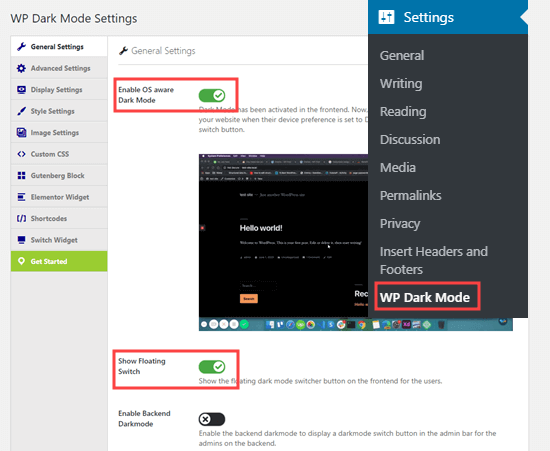
এখন আপনার ওয়েবসাইটে ফিরে আসুন। নীচের ডানদিকে, একটি সুইচ রয়েছে যা আপনাকে অবিলম্বে আপনার ডিভাইসে আপনার সাইটটিকে অন্ধকার মোডে স্যুইচ করতে ক্লিক করতে হবে৷

স্টাইল সেটিংস ট্যাবে, আপনার কাছে বিভিন্ন বিকল্প রয়েছে যা আপনাকে আপনার পছন্দ অনুযায়ী আপনার সাইটের ডার্ক মোড কাস্টমাইজ করতে দেয়।
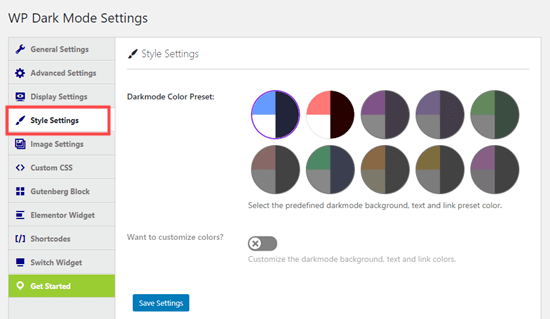
দ্রষ্টব্য: এটি লক্ষ করা উচিত যে WP ডার্ক মোড প্লাগইনের বিনামূল্যের সংস্করণে প্রথম 2টি ভাসমান সুইচ শৈলী এবং প্রথম 2টি রঙের প্রিসেটের মধ্যে সীমাবদ্ধ বৈশিষ্ট্য রয়েছে৷
প্রো সংস্করণের সাথে, আপনার কাছে অনেক বেশি ডিজাইনের বিকল্প রয়েছে। এছাড়াও, নির্দিষ্ট সময়ে ডার্ক মোড চালু করা বা কাস্টম CSS কোড যোগ করা সম্ভব।
আপনার ওয়ার্ডপ্রেস অ্যাডমিনে ডার্ক মোড সক্রিয় করা হচ্ছে
ডিফল্টরূপে, আপনার স্ক্রীন থেকে আসা সাদা আলো কমাতে ওয়ার্ডপ্রেসের প্রশাসক রঙের স্কিম নেই। তাই আমরা আবার WP ডার্ক মোড প্লাগইন ব্যবহার করতে যাচ্ছি। সৌভাগ্যক্রমে, পদ্ধতিটি খুবই সহজ।
শুধু সেটিংস »WP ডার্ক মোড পৃষ্ঠায় যান এবং সাধারণ সেটিংস ট্যাবে ক্লিক করুন। সেখানে আপনি "Enable Backend Darkmode" প্যারামিটার দেখতে পাবেন। আপনি চালু করুন এবং এটি হয়ে গেছে। অবশ্যই, পৃষ্ঠার নীচে সেভ সেটিংস বোতামটি ক্লিক করতে ভুলবেন না:
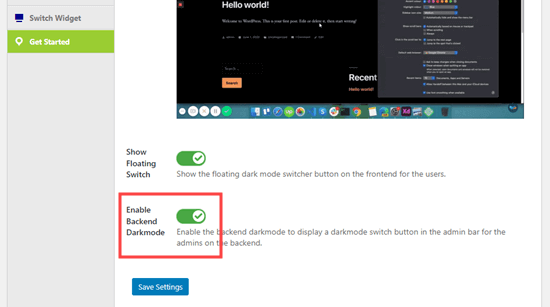
আপনি এখন আপনার অ্যাডমিন এলাকার শীর্ষ বারে একটি নতুন সুইচ দেখতে পাবেন:
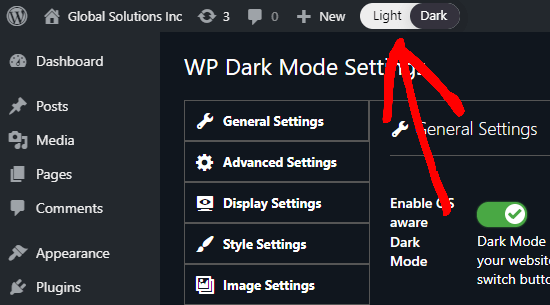
আপনার অ্যাডমিন এলাকাটিকে ডার্ক মোডে টগল করতে, শুধু এই সুইচটিতে ক্লিক করুন।
দ্রষ্টব্য: এমনকি আপনার ওয়ার্ডপ্রেস সাইটে একাধিক ব্যবহারকারী থাকলেও, তাদের প্রত্যেকেই তাদের ইচ্ছামতো ডার্ক মোড সক্ষম করবেন কি না তা বেছে নিতে পারেন।
এছাড়াও, বিদ্যমান ওয়ার্ডপ্রেস অ্যাডমিন কালার স্কিমের সাথে ডার্ক মোড ব্যবহার করা সম্ভব। এটি করার জন্য, Users »Profile এ যান এবং অ্যাডমিন কালার স্কিম বিকল্পের অধীনে একটি বিকল্পে ক্লিক করুন। অবশ্যই, অ্যাডমিন কালার স্কিম বিকল্পগুলি দেখতে ডার্ক মোড বন্ধ করা প্রয়োজন।
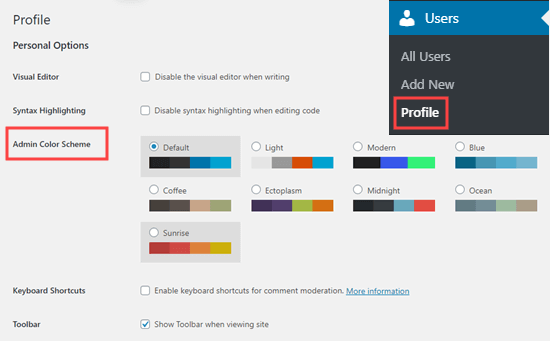
ওয়ার্ডপ্রেস ব্লক এডিটরে একটি পোস্ট লেখার সময়, আপনি ডার্ক মোডও চালু করতে পারেন। এটি করার জন্য, উপরের বাম দিকে ছোট রঙিন আইকনে ক্লিক করুন, তারপরে আপনি যে মোডটি ব্যবহার করতে চান সেটি নির্বাচন করুন।
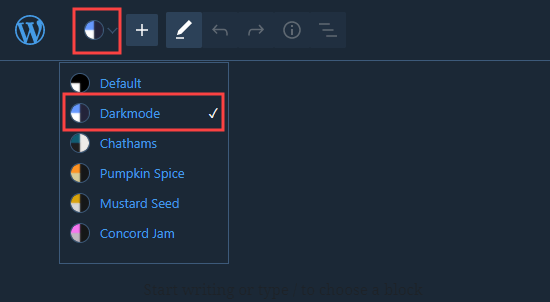
যে সব! আমরা আশা করি এই নিবন্ধটি আপনাকে আপনার ওয়ার্ডপ্রেস সাইটে সহজেই ডার্ক মোড যোগ করতে সাহায্য করবে। তাই গভীর রাতে কাজ করার সময় আপনার চোখকে চাপতে হবে না।
আপনি যদি এই নিবন্ধটি পছন্দ করেন তবে দয়া করে এটি আপনার প্রিয় সামাজিক নেটওয়ার্কগুলিতে ভাগ করুন। ভবিষ্যতের প্রকাশনাগুলির সাথে সর্বদা দ্রুত আপ টু ডেট থাকতে আমরা আপনাকে Twitter এবং Facebook- এ আমাদের অনুসরণ করার পরামর্শ দিই৷




